2018年も、外を歩くと、クリスマスソングが聞こえて来ない日はない……そんな時期になっています。
そりゃあそうでしょう、だって、来週の今日はクリスマスイブだもの!
そして、再来週の今日は大晦日だもの!
スケジュール帳は予定でどんどん埋まっていっている人も多いことでしょう。
もちろん、クリスマスとか年末とか、別にあまり普段と変わらない、と静かに目を伏せたり、さびし気な笑みを浮かべる人もいるでしょう。
人にはそれぞれ、その時々の事情がありますから。
でも、やはりすっきりしたいではないですか!
平成最後の師走をデジタル断捨離をしてすっきりしちゃいませんか?
この記事は、パソコンなどにあまり強くない人とか、私のようにずぼらな人が、ほんの少しでも快適な環境を手に入れるために書きます。
パソコンのデスクトップの整理整頓
あなたのパソコンのデスクトップはすっきしているほうでしょうか?
それとも、ファイルやショートカットがたくさん並んでいるほうでしょうか?
あなただけが使うパソコンで、絶対に自分以外の人にそのパソコンを見られないという場合なら、デスクトップに色々なファイルやショートカットが並んでいてもいいかもしれません。
しかし!
デスクトップにファイルはあまり置かないほうがいい
あなただけしか使わないパソコンであっても、あなたのうちに泥棒が入って、あなたのパソコンを持って行ったとしたらどうでしょうか?
もちろん、デスクトップ経由でなくてもファイルは見られてしまうに違いありません。
が、デスクトップに置いてあるよりは探すのに多少なりとも時間がかかるとか、スルーされる場合が多いでしょう。
家族以外の大切な人の写真などや個人情報をデスクトップに置いていたら……、ひょっとしたら迷惑をかけることもあるかもしれません。
ゾッとします。
 デビルむつみその1
デビルむつみその1こわいよこわいよwww
それに、今のパワフルなパソコンならば状況は違うかもしれませんが、古く、パワーのないパソコンであれば、ちょっと気にしてほしいことがあります。
それは、私自身がパソコンを触り始めた1990年代前半、デスクトップにあまりたくさんアイコンが並んでいると、起動するのが遅くなると言われていた記憶があります。
これは実際の正確なデータがあるわけではありません。
が、デスクトップのデータサイズの大きな画像ファイルを何枚か置いていて、それを削除した後は結構起動がはやくなった気がしたことはありました。
起動がはやくなったというか、デスクトップのファイル全てが表示されるまでの時間が短くなったんです。
もしも、少しでもパソコンを軽くしたいと感じたら、デスクトップはクリーンなほうがいいと思います。
そのほうが、見た目もスマートな感じがしますしね。
 アニメの微笑のむつみ
アニメの微笑のむつみ画像ファイルとかは、ブログ更新とかのために一時的にデスクトップに置いておくつもりだったのに、そのままにしていたりねw
ゴミ箱の中にファイルがあればさっさと削除する
デスクトップのゴミ箱はファイルが1つだけでもたくさん入ったアイコンになります。
だから、マメにチェックしていないと、ゴミ箱にどのくらいファイルが溜まっているのかなんて忘れがち。
あなたが几帳面な人であれば、これはあてはまらないでしょう。
しかし、私などはゴミ箱のアイコンなんて前回いつクリックしたか全く思い出せないほど放置状態になっています。
今日も、この記事を書き始める前に、ゴミ箱を空にしたくらいですから。
そして、ものすごい数のファイルがあったことに、自分でも驚いてしまいました。(笑)
あなたは私とは違って、もう少にマメにゴミ箱の中を空にしているかもしれません。
けれど、うっかりとしばらくゴミ箱を空にするのを忘れたまま、時間が過ぎてしまっていたということも可能性としてあるでしょう。
念のため、ゴミ箱チェックしましょう。
実は私はゴミ箱にたくさんファイルがあって、それを空にしたら、すごくデスクトップの動きが軽くなったという経験は何度もあります。
もちろん、あなたのパソコンがまだとても新しくて、そして、化け物のようにパワフルなパソコンであるならば、話しは別です。
メールの整理整頓
あなたは着信したメールをすぐに読むほうでしょうか?
そして、読んだメールはどうしていますか?
必要のないメールは捨てる
読む必要のあるメールはなるべく早く読み、そして、取っておく必要のないメールはすぐに処分するのが一番良いのだと思います。
けれど、私、読んだメールをすぐ処分する習慣がありません。
というか、よほど嫌なメールでない限り、少しの間捨てないで保存しておくという妙な(?)癖があります。
だから、メールが溜まっていくのです。
そういう人いませんか?
私を含め、読んだメールをすぐに削除しない人は、時間を決めてメールを削除しましょう。。
1か月以上経ったメールは削除するとか、自分なりのルールを作るとよいです。
まずは、今、削除できるものはしましょう。
デジタル断捨離タイムにしましょう。
読んでいないメルマガは解除する
あなたはメルマガ色々購読していたりしますか?
私は一時、かなりの数のメルマガを購読していた時がありました。
でも、時間は有限です。
時間が足りなくて読めない時もあれば、メルマガのタイトルを見ただけで、全く読みたくならないメールマガジンもありました。
また、私が変化したのかもしれませんが、読んでもワクワクしなくなってしまったメルマガもありました。
それで、かなりの数のメルマガを購読していましたが、ほぼ全てを解除しました。
もしも、あなたにも読まなくなったメルマガがあるのなら、解除してしまいましょう。
そして、読んだメルマガを削除したら、すごくすっきりします。
お気に入りの整理整頓をする
私にはたくさんのお気に入りにしているwebページがあります。
好きだから、というよりも、そのページの情報が今は必要だからお気に入りにしたページのほうが多いです。
どんなぺーじだったか思い出せないようなお気に入りは削除する
一般に、長く使っているパソコンであれば、そのお気に入りもたくさん溜まりすぎているのではないでしょうか。
そして、そのお気に入りの中には、既にもうなくなっているページもあるかもしれません。
また、現在の自分には不要のページになっていることもあるでしょう。
この際、お気に入りも断捨離しましょう。
お気に入りがたくさんあったら、本当に探したいページを探すのが大変になりやすいです。
必要なページはまた検索をしたらいいのです。
そのほうが、新鮮で、良い記事が見つかる可能性が高いと思います。
きちんと分類をしてフォルダに入れる
お気に入りがたくさんあるような人は同じ分野の記事は同じフォルダにそのお気に入りを格納しているでしょう。
私の場合も、Google Chromeのブックマークには30個以上のフォルダにそれぞれたくさんのお気に入りページが格納されています。
でも、今日は、フォルダごといくつか処分しました。
最近、お気に入りが増えすぎて、探しているページに辿り着くまでに時間がかかるようになってしまいました。
これは断捨離が必要だと思いました。
新しい、ステキなページに出会うためにも、ここはデジタル断捨離です。
起動と同時に立ち上がるソフトは設定を変える
これはとても気になるので、既に多くの人は起動と同時に立ち上がらないようにしているのではないでしょうか。
たとえば、SkypeとかLINEとかを使うことがパソコンを起動するメインの目的でなければ、これらは使いたい時だけ立ち上がる設定にしたほうがすっきりします。
デフラグをする
デフラグこそが、まさに、パソコン内の掃除という感じです。
パソコン内の掃除というか、ハードディスクの掃除ですね。
ちなみに、このデフラグというやつ、前回いつやったか覚えていますか?
私は前回のデフラグをした日を全く覚えていません。
といっても、実は私の場合は、上の写真のように自動的に最適化をする設定にしてあります。
ただし、あまり長い時間パソコンをつけていなくて、最適化(デフラグ)はできていないということもあったかもしれません。
ですから、必要であれば明日仕事に行く前にデフラグをして出かけようと思いましたが、下の画像の通り、現在は必要なさそうです。
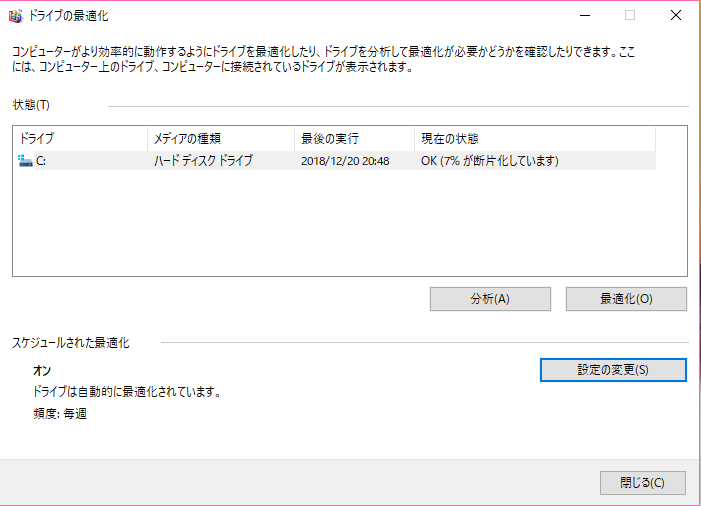
以前は1か月に1回デフラグをする設定にしていた時期もあったのですが、今は1週間に1回にしています。
1か月に1回ですと、私のパソコンの場合は結構重くなるような気がします。
以前、私の友人にデフラグを行う間隔について聞いてみたら、デフラグを知らない人がいました。
私たちくらいの年齢の人ではそういう人は別に珍しくはないんです。
で、デフラグチェックしてみて、全然やったことがないなら一回やってみたらパソコンが軽くなるかもよと言ってみたのです。
そうしたら、実際にやってみて、すごく軽くなって感動していました。
大切なことですが、デフラグは終了するまでに時間がかかってしまうこともあります。
ですから、夜寝る前とか、しばらく使わない時に行わないと、パソコンが使えなくて不便な思いをします。
複数台、パソコンを持っているならお話しは別ですけれどね。
 ちーむ睦美
ちーむ睦美複数台持っていても、やっぱりメインパソコンじゃないと仕事がはかどらないとかあるよね~?
それに、あまり頻繁に行うべきではないという意見もあるようです。
そろそろ寿命が近いようなパソコンの場合、その寿命がはやまってしまうこともあるようです。
ですが、寿命が近くてもたついていたパソコンが、デフラグをしたことによって逝ってしまったのであれば、それこそ寿命だったのではないでしょうか。
諦めもつきますね。
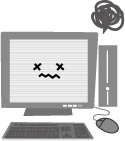
久しぶりにデフラグをすると、人によってはかなりパソコンが軽くなった気がすると思います。
私自身はかなりパソコンの動きが軽快になったと感じることが多いです。
ちなみに、デフラグはWindows10ならば、左下の「ここに入力して検索」のところにデフラグと入れてEnterを押すと「ドライブのデフラグと最適化」というデスクトップアプリが出てくるのではないかと思います。
大抵の場合、初期設定ではドライブは自動的に最適化されています。頻度は毎週、というふうになっていると思います。
毎日か毎週か毎月という頻度の中から選べるようになっていると思いますが、その辺の設定どうなっているでしょうか。
分析をしてみて、必要だったら最適化するとよいかもしれません。
パソコンをあまり長い時間起動していない人の場合、長い期間デフラグが行われていない、なんていうこともあるかもしれません。
この辺は自己責任で行ってください。
ただし、私はこのデフラグは古いパソコンの場合は結構やっていました。
そして、かなりの確率で、動作がはやくなってくれました。
まとめ
本当に恥ずかしいくらい簡単なデジタル断捨離ですが、いかがでしょうか。
1年以上全く何もしていない状態からこれらを全部、あるいはいくつかを行うと、パソコンの動きがかなり軽々になる可能性はあります。
また、パソコンが軽くなるだけでなく、自分が使いやすくなると思います。
少しでも使いやすくなれば、より楽しくパソコン作業ができます。
何かいいことが起きるかもしれません。
デジタル断捨離なら、体を動かさないで、音を出さずにできますから、深夜にこっそりできちゃいます。
是非、すっきりしたパソコンで平成最後の師走を締めくくりましょう。
最後までお読みいただき、どうもありがとうございました。









